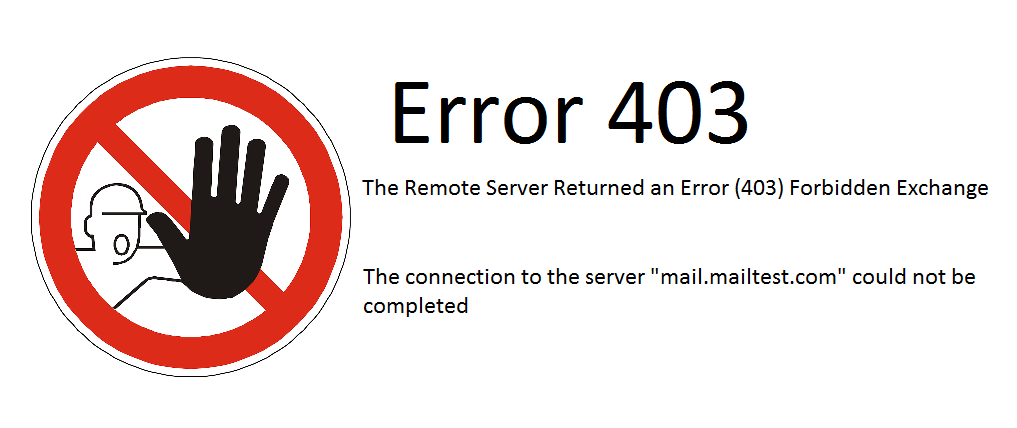Как исправить ошибку 403 forbidden в Google Chrome
Случается, что сайты иногда выдают ошибки, с которыми многие не знают, что делать. Не спешите расстраиваться — за каждой ошибкой стоит причина, которую нужно понять, а если есть проблема — решить ее. Эта статья поможет вам понять, в чем может быть причина ошибки 403 forbidden.
Люди привыкли к тому, что Интернет всегда у них под рукой, но бывают ситуации, когда все не работает. В этой статье я расскажу вам, что такое ошибка 403 forbidden в Google Chrome и как ее исправить.
В общем случае ошибка 403 forbidden возникает, когда веб-сервер отказывает вам в доступе к странице, которую вы пытаетесь открыть в браузере. Обычно это не ваша вина и не вина вашего устройства. Однако иногда бывает и наоборот, поэтому сначала стоит разобраться в причинах этой проблемы.
Если вы столкнулись с ошибкой 403 Forbidden Error, это означает, что вам запрещен доступ к этому сайту. Ошибка называется 403, потому что это код состояния HTTP, который веб-сервер использует для описания такого рода ошибок.
Ошибка называется 403, потому что это код состояния HTTP, который веб-сервер использует для описания такого рода ошибок.
Этому может быть две причины. Первая означает, что владельцы сайта действительно установили разрешения доступа таким образом, что вы не можете получить доступ к их сайту. В другом случае владельцы случайно, по ошибке, запретили вам доступ к сайту.
На разных сайтах используется разный дизайн, соответственно, и код ошибки может быть написан по-разному. Например, вы можете увидеть такие вещи, как 403 Forbidden, HTTP 403, Forbidden, HTTP Error 403 — Forbidden, HTTP Error 403.14 — Forbidden, Error 403, Forbidden: You don’t have permission to access [directory] on this server, Error 403 — Forbidden.
В принципе, в таких случаях вы бессильны, это может быть сбой сервера, и потребуется некоторое время, чтобы ошибка была исправлена. Или это может быть не так, и вот несколько вещей, которые вы можете попытаться сделать самостоятельно.
Вот несколько советов о том, как избавиться от ошибки 403:
- Обновление страницы.
 Обновить страницу несложно, и всегда стоит попробовать. Большинство браузеров используют для обновления Ctrl+R в Windows или Cmd+R на Mac, а также предоставляют кнопку Refresh где-нибудь в адресной строке
Обновить страницу несложно, и всегда стоит попробовать. Большинство браузеров используют для обновления Ctrl+R в Windows или Cmd+R на Mac, а также предоставляют кнопку Refresh где-нибудь в адресной строке- Нажмите Ctrl+R в Windows или Cmd+R на Mac, чтобы обновить страницу и посмотреть, исчезла ли проблема.
- Дважды проверьте адрес. Наиболее распространенной причиной ошибки 403 является неправильно указанный URL. Убедитесь, что адрес, к которому вы пытаетесь получить доступ, относится к веб-странице или файлу, а не к каталогу. Обычный URL заканчивается на .com, .php, .org, .html или просто имеет расширение, в то время как URL каталога обычно заканчивается на /.
- Очистка файлов cookie и кэша браузера. Возможно, страница с ошибкой была кэширована в вашем браузере, но фактическая ссылка была изменена на сайте.
 Чтобы сайт снова заработал, вам придется очистить кэш и куки браузера. Когда вы заходите на другие сайты, вы можете заметить, что они загружаются немного дольше, но это временное явление — пока сайты перезагружают всю информацию.
Чтобы сайт снова заработал, вам придется очистить кэш и куки браузера. Когда вы заходите на другие сайты, вы можете заметить, что они загружаются немного дольше, но это временное явление — пока сайты перезагружают всю информацию.- На компьютере откройте Chrome.
- В правом верхнем углу нажмите Подробнее.
- Нажмите Дополнительные инструменты > Очистить данные просмотра.
- В верхней части выберите временной диапазон. Чтобы удалить все, выберите Все время.
- Рядом с пунктами «Cookies и другие данные сайта» и «Кэшированные изображения и файлы» установите флажки.
- Нажмите Очистить данные.
- Разрешение на доступ к URL-адресу. Возможно, ошибка вызвана сайтом, который просит вас ввести имя пользователя и пароль, прежде чем предоставить вам доступ.
 Обычно, когда вы неправильно вводите данные, сайт уведомляет вас об этом напрямую. Но некоторые сайты просто выдают ошибку 403. В этом случае просто попробуйте ввести данные правильно
Обычно, когда вы неправильно вводите данные, сайт уведомляет вас об этом напрямую. Но некоторые сайты просто выдают ошибку 403. В этом случае просто попробуйте ввести данные правильно - Повторите попытку позже. Если ни один из вышеперечисленных методов не сработал, вы всегда можете подождать некоторое время и вернуться позже. Поскольку в большинстве случаев ошибки 403 вызваны проблемами с данным веб-сайтом, скорее всего, кто-то уже работает над этой проблемой
- Связаться с сайтом. Другой вариант — связаться непосредственно с владельцем сайта. Найдите их контактную информацию на сайте и свяжитесь с ними по этому вопросу. Если контактная форма отсутствует, вы можете попытаться связаться с сайтом через его социальные сети
- Обратитесь к своему интернет-провайдеру. Если вы можете подтвердить, что определенный сайт работает для других, но не для вас, то причина может быть в том, что публичный IP-адрес, который вам предоставил провайдер (или весь ваш провайдер), был заблокирован по какой-то причине.
 Вы можете попробовать связаться с ними и сообщить им о проблеме. Это не очень вероятное решение, но, возможно, они смогут помочь.
Вы можете попробовать связаться с ними и сообщить им о проблеме. Это не очень вероятное решение, но, возможно, они смогут помочь. - Отключите свою VPN. Некоторые сайты не любят VPN и блокируют пользователей, которые их используют. Попробуйте отключить VPN и перезагрузить страницу. Вот как отключить VPN через ПК:
- Откройте Панель управления через меню Пуск
- Открытые сетевые подключения
- Вы увидите список VPN-соединений, установленных на вашем компьютере, в новом окне
- Выберите службу VPN, которую вы хотите отключить, выделив ее значком
- Нажмите на ссылку «Изменить параметры этого соединения» в списке Сетевые задачи
- Перейдите на вкладку Networking в верхней части окна и нажмите Uninstall
- Нажмите Да для подтверждения, чтобы отключить VPN.

Как видите, причин может быть несколько. Однако почти все эти проблемы незначительны и могут быть легко устранены даже самостоятельно. Однако если вы не можете решить проблему самостоятельно, обратитесь за помощью к специалистам или сообщите в организацию, которая обслуживает данный сайт.
Теперь вы знаете больше о том, как и с чем связана причина ошибки 403 forbidden и какие у вас есть варианты ее устранения. И это все на данный момент. Попробуйте эти методы и надейтесь на лучшее!
Обсудить
Похожие статьи
Больше для вас
Ошибка 403 Forbidden. Как исправить ошибку? Варианты.
Ошибки формата 4хх
Код ошибки 403 или Error 403 Forbidden: что это такое? как исправить? Часто ошибка возникает в play market, особенно в Крыму. Решаем проблему в несколько кликов.
Содержание
Каждый пользователь глобальной сети Интернет неоднократно попадал на, так называемые, ошибки, пытаясь попасть на какой-нибудь ресурс.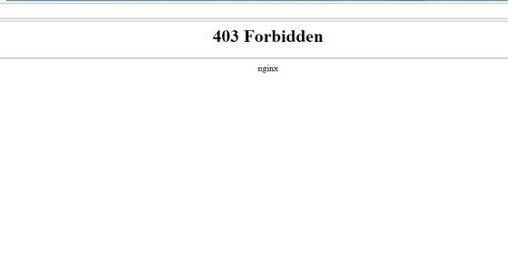 В большинстве случаев люди послушно закрывают не открывшиеся вкладки, так и не разобравшись в чем именно проблема, но с неприятным ощущением неполноценного просмотра сайтов.
В большинстве случаев люди послушно закрывают не открывшиеся вкладки, так и не разобравшись в чем именно проблема, но с неприятным ощущением неполноценного просмотра сайтов.
Что такое «Ошибка 403 — Error 403 Forbidden»?
Очень часто мониторы наших устройств выбивают нам сообщение с ошибкой 403. Что же это за зверь такой и как с ним бороться? Давайте попытаемся разложить всё по полочкам.
Ошибка 403 или Error 403 Forbidden – одна из самых распространенных проблем, с которыми сталкиваются пользователи во время сёрфинга в Интернете. Она не говорит нам о каких-нибудь ужасных проблемах с серверами или собственным устройством. Это всего лишь сигнал о том, что доступ к данному ресурсу имеют не все. И вы тоже не попадаете в «список разрешенных гостей».
Кто мог запретить посещение нужного вам сайта?
Ресурс может не работать как по всей стране, так и только в определенных местах. Для примера можно привести запрет пользоваться vk.com на территории Украины и мессенджером Telegram на территории Российской Федерации. Примером для второй ситуации может послужить функция родительский контроль, которая запрещает посещать нежелательные сайты локально. Очень часто в офисах или в учебных заведениях стоит запрет на разные развлекательные ресурсы и социальные сети, чтобы работники/ученики посвящали себя только работе/учебе.
Примером для второй ситуации может послужить функция родительский контроль, которая запрещает посещать нежелательные сайты локально. Очень часто в офисах или в учебных заведениях стоит запрет на разные развлекательные ресурсы и социальные сети, чтобы работники/ученики посвящали себя только работе/учебе.
Ошибка 403 не открываются сайты
Интернет-провайдер тоже может заблокировать доступ к некоторым сайтам. Так происходит в Российской Федерации. Контролирующий орган (Роскомнадзор) блокирует определенные сайта и сервисы на территории страны. В итоге, либо вы увидите ошибку 403 или вам откроется страница, которая расскажет о причине блокировки ресурса.
Основные причины возникновения ошибки 403
- Блокировка пользователя по IP-адресу.
- Пользователь пытается зайти на ресурс, открытый только для узкого круга (например сайт какого-нибудь интернет-провайдера, доступ к которому имеют только его клиенты).
- Пользователь пытается получить доступ на ресурс, запрещенный сервером.

- На сайте ведутся какие-нибудь технические работы и доступ обычному пользователю временно запрещается.
Что делать, если вы увидели ошибку 403 на своем компьютере или телефоне?
- Попробуйте посетить сайт с другого устройства. Если получилось, то проблема родилась именно с вашей стороны.
- Можно попытаться посетить нужный сайт с помощью vpn программы. Если проблема была связана именно с вашим IP-адресом, то все решится.
- Свяжитесь с вашим интернет-провайдером и узнайте в чем может быть проблема.
- Если ограничений ранее не наблюдалось и доступ пропал внезапно, напишите в службу поддержки этого ресурса. Очень часто проблема с их стороны, например, ведутся технические работы и т. д.
Ошибка 403 в Крыму
На Крым наложены санкции рядом стран, в частности США. Так, в Крыму блокируются сервисы Google. Например, ошибка 403 в Крыму часто выходит в плей маркете. Т.к. практически львиная часть населения использует смартфоны с операционной системой Android, приходится обходить эти санкции.
Плэй маркет ошибка 403 Крым
Что можно сделать: как исправить ошибку 403 в Крыму?
- Установите VPN программу. Бесплатные программы, к примеру Opera VPN, не обеспечивают хорошей скорости, поэтому рекомендуем использовать платные VPN сервисы. Например, можно попробовать hidemy vpn. Стоит достаточно доступно. После оплаты вам нужно будет скачать программу компании и выбрать сервер, который расположен ближе к вашему региону. Например, для Крыма это может быть Киев, Харьков, Москва. Т.е. по факту любое место, которое рядом с вами, но не находится на полуострове.
- Установите прокси. Это касается и приложений, которые были заблокированы ранее. Например, недавно был заблокирован телеграм, и многие просто установили прокси сервера. Напомним, это решение личное и только вы несете ответственность за свои решения.
- Ошибка Play Market в Крыму. Здесь все просто: либо ставим VPN, либо используем сторонний магазин, например Yandex Store.
 Там не все программы в наличии, но точно найдете базовые. Кроме того, ошибка 403 плэй маркета вынуждает пользователей обращаться к пиратским сайтам, где можно бесплатно скачать даже платные программы. Такие программы имеют формат apk. Например, если Вы хотите скачать карты Google, то введите в поиск: карты google apk. Для установки приложения не из Плэй Маркета нужно в настройках разрешить установку программ из неизвестных источников.
Там не все программы в наличии, но точно найдете базовые. Кроме того, ошибка 403 плэй маркета вынуждает пользователей обращаться к пиратским сайтам, где можно бесплатно скачать даже платные программы. Такие программы имеют формат apk. Например, если Вы хотите скачать карты Google, то введите в поиск: карты google apk. Для установки приложения не из Плэй Маркета нужно в настройках разрешить установку программ из неизвестных источников.
Ошибка 403: если ты вебмастер
В случае, если твой ресурс не открывается у пользователей, важно немедленно обратится к хостинг провайдеру. Он сможет помочь выяснить проблему. Но и на этом не стоит останавливаться, если ты обнаружил резкое снижение трафика. Рекомендуем следующее:
- Открой Яндекс Метрику или Google Analalytics
- Сделай срез трафика по городам и странам. В первую очередь найди, в каком городе или в какой стране резко просел трафик.
- Пройди в консоль вебмастера в Google и Яндекс. Проверь, не прилетел ли тебе бан в поисковых службах.
 Если поймал бан, то проблема явно не в ошибке 403.
Если поймал бан, то проблема явно не в ошибке 403. - Если трафик просел в конкретном регионе, зайди через VPN на свой сайт с помощью сервера в регионе просадки. Проверь, выдает ли ошибку 403. Если да, то проверь себя в списке заблокированных сайтов (относится к России).
- Проверь настройки конфигурации сайта, не поставил ли ты случайно ограничение по доступу к файлам темы или к контенту в целом.
- Если все нормально, но трафик сильно упал, тогда проблема точно не в ошибке 403.
Заключение
Ошибка 403 хоть и очень распространенная среди пользователей, но устранить ее довольно просто, в отличие от других проблем с интернет-соединением. Главное не паниковать и найти основную причину ее возникновения, а это получится даже у новичка в этом деле.
ошибка ошибка 403 ошибки
ВКонтактеFacebookTwitter
Дальше по теме…
Как исправить ошибку 403 Forbidden Error (2 работающих метода)
Контент Themeisle бесплатный. Когда вы покупаете по реферальным ссылкам на нашем сайте, мы получаем комиссию. Узнать больше
Когда вы покупаете по реферальным ссылкам на нашем сайте, мы получаем комиссию. Узнать больше
Управление собственным веб-сайтом может оказаться сложной задачей, особенно если вам приходится сталкиваться с техническими проблемами, такими как ошибка 403 Forbidden. Отсутствие контекста, связанного с этой ошибкой, делает ее особенно неприятной. Это также относится к пользователям внешнего интерфейса, которые могут не иметь доступа к определенному сайту.
К счастью, у вас есть несколько вариантов устранения ошибки 403 Forbidden. Методично применяя эти различные решения по очереди, вы обычно можете быстро решить проблему.
В этой статье мы рассмотрим основные причины, по которым вы можете увидеть сообщение об ошибке 403 Forbidden. Затем мы познакомим вас с несколькими различными способами ее исправления. Давайте начнем!
📚 Содержание:
- Что вызывает запрещенную ошибку 403?
- Исправление ошибки посетителя сайта
- Исправление ошибки 404 запрещено на собственном сайте
Что вызывает ошибку 403 Forbidden?
В двух словах, вы видите ошибку 403 Forbidden, когда пытаетесь получить доступ к странице или файлу на веб-сайте, на доступ к которому у вас нет разрешения.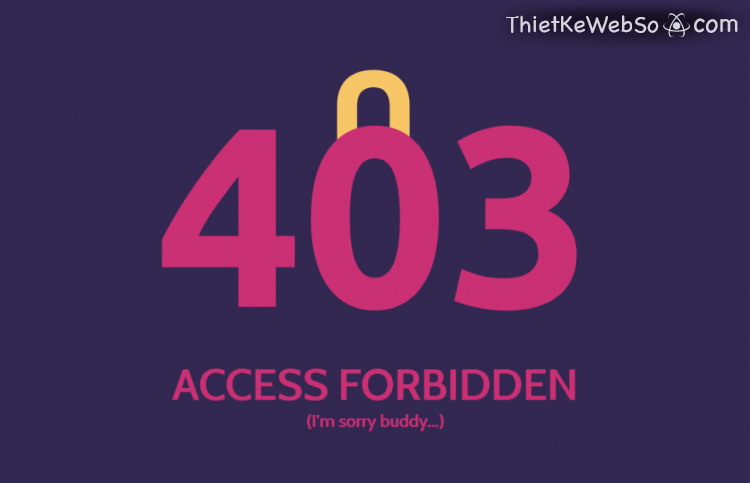 Сервер веб-сайта работает — просто какая-то проблема с разрешениями мешает вам видеть контент, поэтому сервер отвечает кодом ошибки 403 HTTP. Вы также можете увидеть, что эта ошибка отображается как HTTP 403, Error 403 или просто Forbidden 9.0003
Сервер веб-сайта работает — просто какая-то проблема с разрешениями мешает вам видеть контент, поэтому сервер отвечает кодом ошибки 403 HTTP. Вы также можете увидеть, что эта ошибка отображается как HTTP 403, Error 403 или просто Forbidden 9.0003
Эта проблема обычно возникает из-за проблем с правами доступа к файлам или файлу .htaccess вашего сайта. На сайтах WordPress ошибка также может быть вызвана проблемой с плагином, который вы используете.
К сожалению, эту проблему не всегда можно решить, даже если вы столкнулись с ошибкой на своем собственном сайте. Тем не менее, есть несколько простых решений, которые вы можете попробовать. Кроме того, вы можете обратиться за помощью к своему хостинг-провайдеру.
Как исправить ошибку 403 Forbidden (два способа)
Если вы столкнулись с этой ошибкой сейчас, не паникуйте. Давайте рассмотрим несколько методов, которые могут помочь вам исправить это. Вы можете выбрать тот, который соответствует вашей текущей ситуации: пользователю сети или владельцу сайта.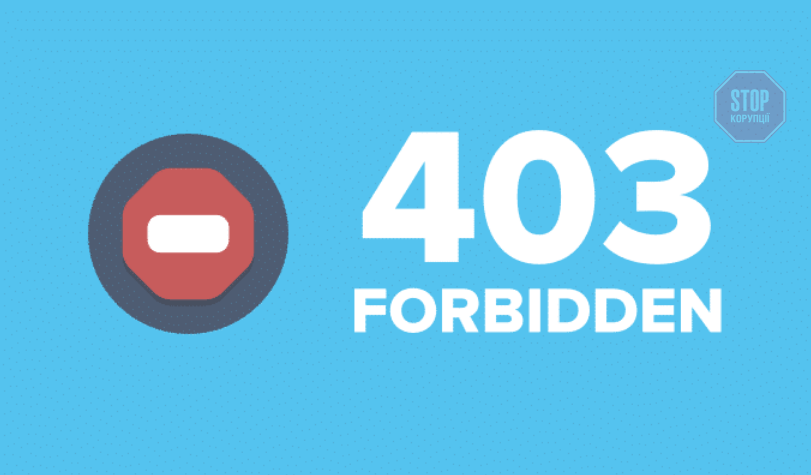
Способ 1: Исправление ошибки в качестве посетителя веб-сайта
Если вы получаете доступ к веб-сайту в качестве пользователя из внешнего интерфейса, вы должны начать здесь. Однако вы также можете попробовать выполнить следующие шаги, даже если вы являетесь владельцем сайта, чтобы убедиться, что ошибка не на вашей стороне.
Шаг 1. Ознакомьтесь с основами
Начнем с нескольких основ. Первое, что нужно попробовать (если вы еще этого не сделали), — это обновить страницу. Иногда ошибка 403 Forbidden вызвана незначительным сбоем, и страницу просто нужно перезагрузить.
Если это не сработает, следующее, на что нужно обратить внимание, — это URL-адрес. Убедитесь, что вы ввели его правильно. Кроме того, ссылка, вероятно, должна заканчиваться на « .com », « .org » или что-то подобное. Если нет, возможно, вы пытаетесь получить доступ к области сайта, зарезервированной для администраторов.
Возможно, вы перешли по плохой ссылке.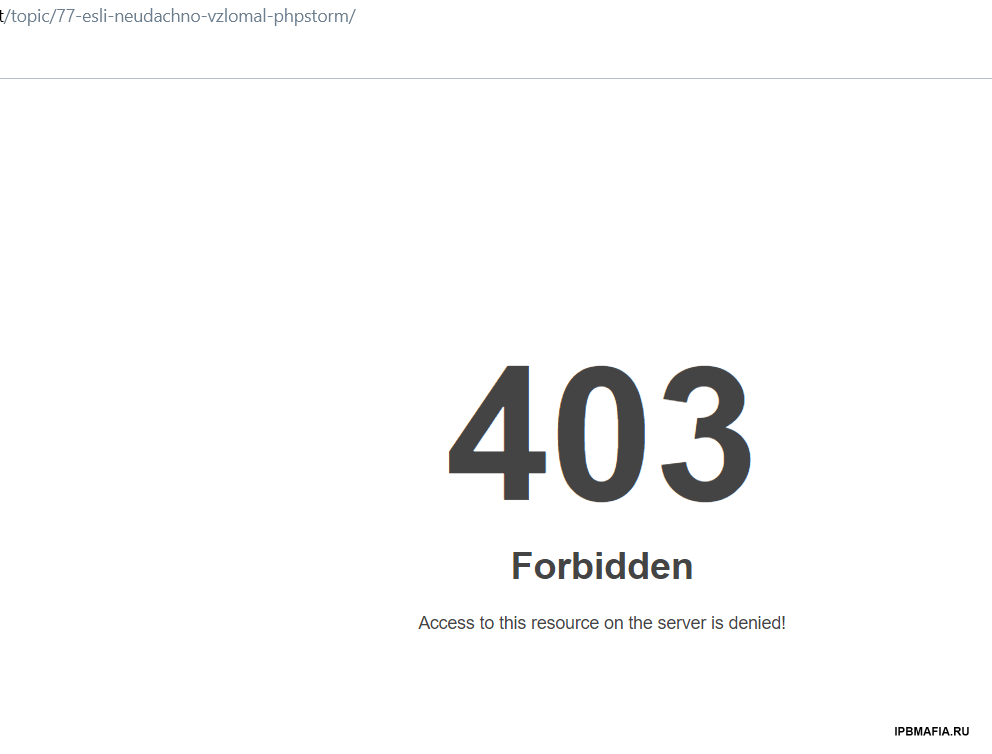 В этом случае попробуйте получить доступ к веб-сайту из другого источника. Вы также можете обратиться к издателю ссылки и узнать, не хотели ли они использовать другой URL-адрес.
В этом случае попробуйте получить доступ к веб-сайту из другого источника. Вы также можете обратиться к издателю ссылки и узнать, не хотели ли они использовать другой URL-адрес.
Шаг 2. Очистите файлы cookie и кеш
Веб-браузеры используют файлы cookie и кэш для хранения статической информации. Хотя это может помочь сайту работать быстрее, оно также может сохранить неправильные настройки, которые могут вызвать ошибку 403 Forbidden. Таким образом, очистка обоих этих элементов может быть разумным первым шагом.
Мы покажем вам, как очистить кеш в Google Chrome ниже, но у нас также есть целый пост о том, как очистить кеш браузера во всех популярных браузерах.
Если вы используете Google Chrome, вы можете начать с поиска трех маленьких точек в правом верхнем углу. Выберите Настройки в раскрывающемся меню. Затем прокрутите вниз до раздела Конфиденциальность и безопасность и нажмите Очистить данные просмотра :
.
Установите флажки рядом с Файлы cookie и другие данные сайта , а также Кэшированные изображения и файлы , и выберите Очистить данные . Обратите внимание, что это может привести к выходу из ваших учетных записей на других веб-сайтах.
Обратите внимание, что это может привести к выходу из ваших учетных записей на других веб-сайтах.
Теперь попробуйте снова получить доступ к странице. Если сброс этих элементов не помог, последнее, что вы можете попробовать, — это проверить, не заблокирован ли ваш IP-адрес. Если ваш IP-адрес попал в черный список веб-сайта, вам необходимо сначала решить эту проблему, что обычно предполагает обращение за помощью к владельцу сайта.
Метод 2: Исправление ошибки 404 Forbidden на собственном сайте
В этом разделе мы сосредоточимся на владельцах сайтов. Если вы видите эту ошибку на своем собственном сайте WordPress, вы можете попробовать выполнить несколько следующих шагов, чтобы исправить ее.
Обратите внимание, что вам потребуется использовать клиент протокола передачи файлов (FTP) для доступа к вашему сайту. Вы можете ознакомиться с нашим руководством для начинающих по FTP для получения дополнительной информации.
Шаг 1: Поиск неисправных подключаемых модулей
Существует множество высококачественных плагинов для WordPress. Однако плагины нередко вызывают проблемы на вашем сайте, такие как ошибка 403 Forbidden.
Однако плагины нередко вызывают проблемы на вашем сайте, такие как ошибка 403 Forbidden.
Лучший способ решить эту проблему — методом проб и ошибок. Это означает деактивацию всех ваших плагинов и повторную активацию их один за другим, пока вы не найдете виновника.
Чтобы начать работу, перейдите к Плагины > Установленные плагины . Установите верхний флажок, чтобы выбрать все плагины, выберите Деактивировать в раскрывающемся меню и нажмите Применить :
После того, как все они будут деактивированы, вы сможете получить доступ к странице, если проблема была вызвана подключаемым модулем. После этого вы можете повторно активировать плагины по отдельности и обновлять страницу ошибки 403 Forbidden после каждого. Повторное добавление неисправного плагина должно привести к повторному возникновению ошибки.
Если ошибка 403 не позволяет вам войти в админку, вы можете использовать FTP-клиент для доступа к своим файлам WordPress. После подключения к сайту откройте корневую папку и перейдите к wordpress > wp-content > plugins :
.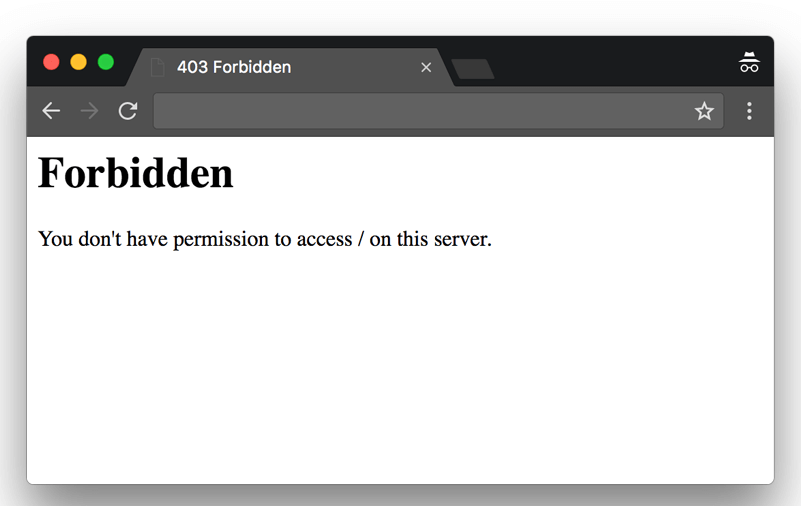
Чтобы деактивировать плагины на вашем сайте, все, что вам нужно сделать, это переименовать папку plugins во что-то другое, например, «plugins_deactivated». Затем попробуйте получить доступ к вашему сайту.
В случае успеха переименуйте папку плагинов обратно в «плагины». Затем откройте его и измените имя каждой папки плагина по одному, проверяя свой веб-сайт после каждого. Опять же, это поможет вам определить указанного виновника. Как только вы узнаете, какой плагин неисправен, вы можете удалить или заменить его (или обратиться за помощью к разработчику).
Шаг 2. Убедитесь, что файл
.htaccess не поврежден
Если ваш хостинг-провайдер использует веб-сервер Apache, ваш файл .htaccess может вызывать ошибку 403 Forbidden. Этот файл управляет важными настройками конфигурации вашего сайта WordPress, и небольшое изменение или ошибка могут повредить его.
Чтобы исправить это, вам нужно сбросить файл .htaccess .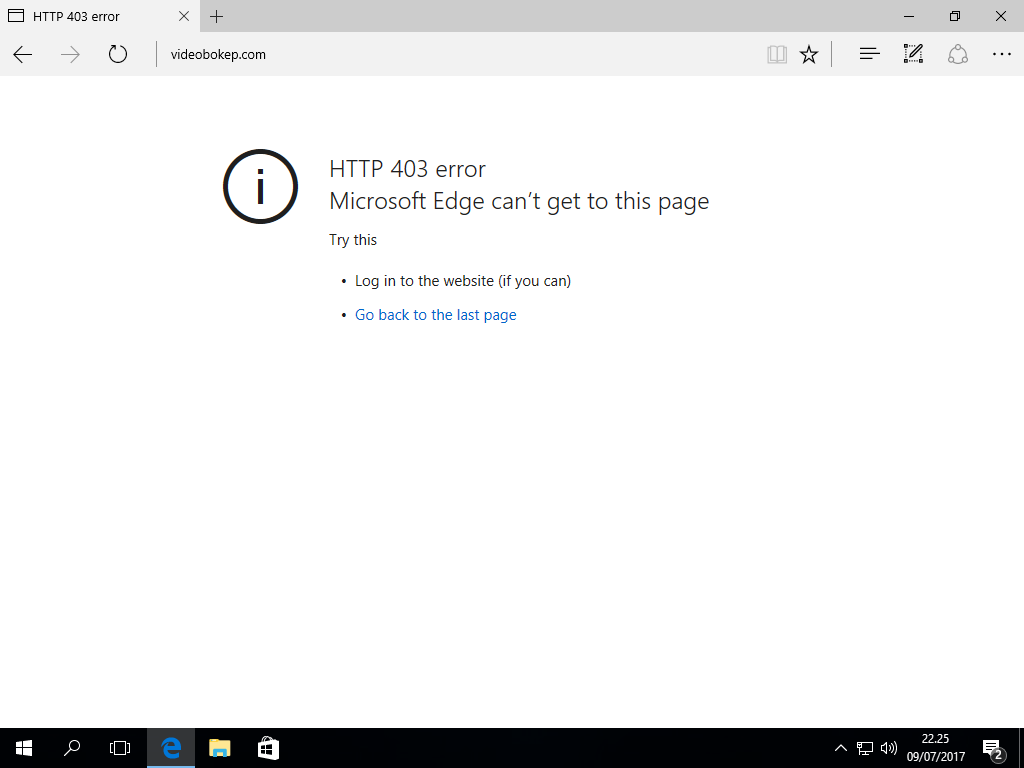 Прежде чем продолжить, мы настоятельно рекомендуем сделать резервную копию вашего сайта. Когда вы будете готовы, откройте выбранный вами FTP-клиент. Затем найдите свой .htaccess и удалите его.
Прежде чем продолжить, мы настоятельно рекомендуем сделать резервную копию вашего сайта. Когда вы будете готовы, откройте выбранный вами FTP-клиент. Затем найдите свой .htaccess и удалите его.
Затем перейдите на панель инструментов WordPress и перейдите к Настройки > Постоянные ссылки :
Здесь не нужно вносить никаких изменений. Все, что вам нужно сделать, это прокрутить вниз и нажать Сохранить изменения . Это автоматически создаст новый файл .htaccess для вашего сайта.
Если это вызывало ошибку 403 Forbidden, теперь она должна быть устранена. Если вы все еще сталкиваетесь с проблемой, перейдите к нашему последнему шагу.
Шаг 3. Установите правильные права доступа к файлам
Ошибка 403 Forbidden часто связана с правами доступа к файлам. WordPress поставляется с набором разрешений по умолчанию, которые не должны вызывать проблем у владельца сайта. Однако иногда эти настройки могут быть непреднамеренно изменены.
К счастью, это относительно легко исправить. Откройте каталог файлов с помощью FTP-клиента и найдите корневую папку, содержащую ваш сайт WordPress. Он должен содержать wp-admin , wp-content и wp-includes . Щелкните правой кнопкой мыши родительскую папку и перейдите к атрибутам файла :
.
Заполните поле числового значения 755. Затем установите флажок Рекурсивно в подкаталоги и выберите Применить только к каталогам . Наконец, нажмите кнопку OK . Это автоматически применит правильные разрешения.
Далее вам нужно будет повторить процесс. Однако на этот раз вы вводите 644 в числовое поле и выбираете 9.0041 Применить только к файлам . Нажмите OK , когда будете готовы.
Теперь вернитесь в каталог вашего сайта и найдите файл wp-config.php . Щелкните его правой кнопкой мыши и выберите Атрибуты файла :
.
Введите 644 в числовое поле и нажмите кнопку OK . Изменение всех этих файлов должно устранить ошибку Forbidden 403, если ошибка была результатом проблем с правами доступа к файлам WordPress.
Изменение всех этих файлов должно устранить ошибку Forbidden 403, если ошибка была результатом проблем с правами доступа к файлам WordPress.
Наверх
Вывод
Существует бесконечное количество ошибок, с которыми может столкнуться веб-сайт WordPress. Попытка устранить их может разочаровать, особенно если они блокируют доступ к веб-сайту, как это делает ошибка 403 Forbidden. К счастью, вы можете применить системный подход для устранения почти всех возможных причин этой проблемы.
В этой статье мы рассмотрели два основных метода устранения ошибки 403 Forbidden:
.
- Обращение к нему как к пользователю во внешнем интерфейсе путем обновления страницы и очистки кеша
- Обращаясь к нему как к владельцу сайта на серверной части, используя FTP-клиент для деактивации ваших плагинов, восстановления файла .htaccess и настройки прав доступа к файлам
Если вы хотите улучшить свои навыки устранения неполадок WordPress, мы также есть много других руководств по исправлению распространенных ошибок WordPress:
- Что такое коды ошибок HTTP?
- 401 Код ошибки
- 502 Неверная ошибка шлюза
- 500 Внутренняя ошибка сервера
Есть вопросы по устранению ошибки 403 Forbidden? Дайте нам знать в комментариях ниже!
Бесплатная направляющая
5 основных советов по ускорению
вашего сайта WordPress
Сократите время загрузки даже на 50-80%
просто следуя простым советам.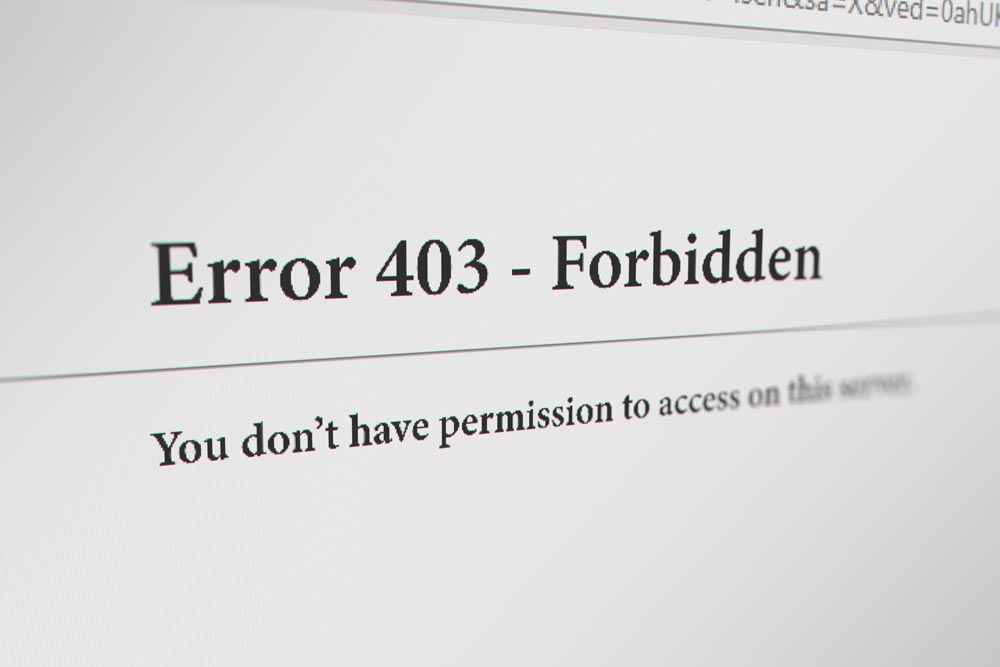
Как исправить ошибку 403 Forbidden [5 быстрых исправлений]
Вы только что попытались получить доступ к своему сайту WordPress только для того, чтобы получить сообщение о том, что что-то «Запрещено» или что у вас нет разрешения на доступ к чему-то на Вашем сайте? Если это так, вы, вероятно, столкнулись с ошибкой 403 Forbidden в WordPress.
Увидев ошибку на вашем сайте WordPress, вы можете расстроиться и разочароваться, поэтому мы создали это подробное руководство, чтобы помочь вам исправить ошибку 403 Forbidden Error в WordPress и восстановить работоспособность вашего сайта как можно быстрее.
Давайте начнем без дальнейших представлений, потому что мы уверены, что вы просто хотите исправить свой сайт!
Предпочитаете видеоверсию?
Что такое запрещенная ошибка 403?
Инженерная рабочая группа Интернета (IETF) определяет ошибку 403 Forbidden как:
Код состояния 403 (Запрещено) указывает на то, что сервер понял запрос, но отказывается авторизовать его.
Сервер, который хочет обнародовать, почему запрос был запрещен, может описать эту причину в полезных данных ответа (если таковые имеются).
| Код ошибки | 403 |
| Тип ошибки | Ошибка аутентификации |
| Варианты ошибок | Запрещено — у вас нет прав доступа/на этом сервере 403 — Запрещено: доступ запрещен Ошибка 403 — Запрещено 403 — Запрещенная ошибка — Вам не разрешен доступ к этому адресу 403 Запрещено — nginx Ошибка HTTP 403 — Запрещено — у вас нет разрешения на доступ к запрошенному документу или программе 403 Запрещено — Доступ к этому ресурсу на сервере запрещен 403. Это ошибка. У вашего клиента нет разрешения на получение URL/с этого сервера Вы не авторизованы для просмотра этой страницы Похоже, у вас нет прав доступа к этой странице |
| Причины ошибки | Поврежденный файл .Неправильные права доступа к файлу Проблемы с подключаемым модулем |
Как и многие другие распространенные ошибки WordPress, ошибка 403 Forbidden — это код состояния HTTP, который веб-сервер использует для связи с вашим веб-браузером.
403 запрещенная ошибка в Chrome
Краткая информация о кодах состояния HTTP — всякий раз, когда вы подключаетесь к веб-сайту с помощью браузера, веб-сервер отвечает чем-то, что называется HTTP-заголовком. Обычно это все происходит за кадром, потому что все работает нормально ( это код состояния 200, если вам интересно ).
Однако, если что-то пойдет не так, сервер ответит другим номером кода состояния HTTP. Хотя эти цифры разочаровывают, на самом деле они очень важны, потому что помогают вам точно определить, что происходит не так на вашем сайте.
Ошибка 403 Forbidden означает, что ваш веб-сервер понимает запрос, который делает клиент ( т.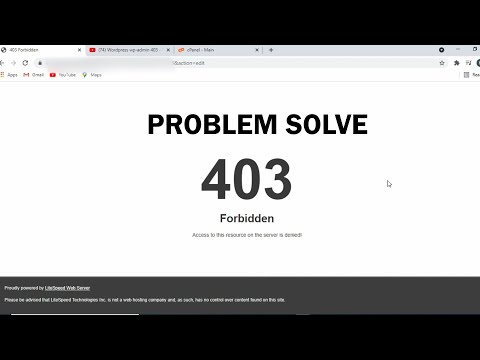 е. ваш браузер ), но сервер его не выполнит.
е. ваш браузер ), но сервер его не выполнит.
Говоря более понятным языком, это в основном означает, что ваш сервер точно знает, что вы хотите сделать, он просто не позволит вам это сделать, потому что по какой-то причине у вас нет соответствующих разрешений . Это похоже на то, как если бы вы пытались попасть на закрытое мероприятие, но ваше имя по какой-то причине было случайно удалено из списка гостей.
Другие коды состояния HTTP означают разные вещи. Мы написали руководства по устранению проблем с ошибками 404 не найдено, 500 внутренних ошибок сервера, 502 неверных ошибок шлюза и 504 ошибок тайм-аута шлюза.
Что вызывает ошибку 403 Forbidden в WordPress?
Две наиболее вероятные причины ошибки 403 Forbidden Error в WordPress:
Также возможно, что вы видите ошибку из-за проблемы с подключаемым модулем, который вы используете на своем сайте. В этой статье мы покажем вам, как устранить все эти потенциальные проблемы.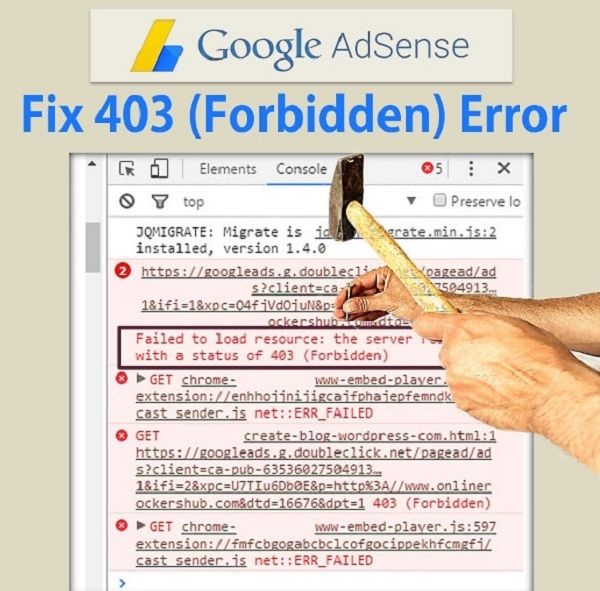
403 Запрещенные варианты ошибок
Как и многие другие коды состояния HTTP, существует множество различных вариантов представления этого кода ошибки.
Вот некоторые распространенные варианты, с которыми вы можете столкнуться:
- «Запрещено — у вас нет разрешения на доступ к этому серверу»
- «403 — Запрещено: доступ запрещен»
- «Ошибка 403 — Запрещено»
- «403 — Запрещенная ошибка — у вас нет доступа к этому адресу»
- «403 Запрещено — nginx»
- «Ошибка HTTP 403 — Запрещено — у вас нет разрешения на доступ к запрошенному документу или программе»
- «403 Запрещено — доступ к этому ресурсу на сервере запрещен»
- «403. Это ошибка. У вашего клиента нет разрешения на получение URL / с этого сервера»
- «Вы не авторизованы для просмотра этой страницы»
- «Похоже, у вас нет разрешения на доступ к этой странице».
Если вы находитесь на сервере Nginx, это будет выглядеть так, как показано ниже.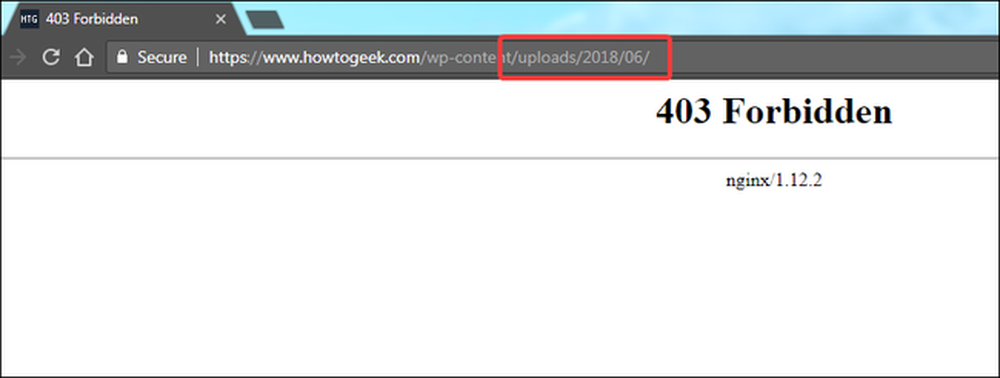 По сути, если вы видите какие-либо упоминания о «запрещено» или «не разрешен доступ», вы, вероятно, имеете дело с ошибкой 403 Forbidden.
По сути, если вы видите какие-либо упоминания о «запрещено» или «не разрешен доступ», вы, вероятно, имеете дело с ошибкой 403 Forbidden.
Как выглядит ошибка 403 Forbidden на Kinsta
Как исправить ошибку 403 Forbidden на WordPress
Чтобы помочь вам исправить ошибку 403 Forbidden на вашем сайте WordPress, мы подробно рассмотрим пять отдельных шагов по устранению неполадок:
- Права доступа к файлам
- .htaccess файл
- Проблемы с подключаемым модулем
- Проблемы CDN
- Защита от хотлинка
1. Измените права доступа к файлам
Каждая папка и файл на сервере вашего сайта WordPress имеет свои собственные уникальные права доступа к файлам, которые определяют, кто может:
Подпишитесь на информационный бюллетень
Хотите узнать, как мы увеличили трафик более чем на 1000%?
Присоединяйтесь к более чем 20 000 других людей, которые получают нашу еженедельную рассылку с советами по WordPress, посвященными инсайдерской информации!
Подписаться сейчас
- Читать – просмотреть данные в файле/просмотреть содержимое папки.

- Запись – изменить файл/добавить или удалить файлы внутри папки
- Выполнить — запустить файл и/или выполнить его как скрипт/доступ к папке и выполнение функций и команд.
Эти разрешения обозначаются 3-значным числом, где каждая цифра указывает уровень разрешения для каждой из 3 вышеперечисленных категорий.
Обычно эти разрешения «работают» только для вашего сайта WordPress. Однако, если что-то не так с правами доступа к файлам на вашем сайте WordPress, это может вызвать ошибку 403 Forbidden.
Чтобы просмотреть и изменить права доступа к файлам вашего сайта, вам необходимо подключиться через FTP/SFTP. Вот как использовать SFTP, если вы размещаете на Kinsta.
Для снимков экрана в приведенном ниже руководстве мы будем использовать бесплатную FTP-программу FileZilla. Однако основные принципы применимы к любой FTP-программе — вам просто нужно применить их к другому интерфейсу.
Подключившись к серверу, вы можете просмотреть права доступа к файлу или папке, щелкнув их правой кнопкой мыши:
Просмотр разрешений файла в FileZilla
вариант. Вместо этого вы можете автоматически применять права доступа ко всем файлам или папкам внутри папки.
Вместо этого вы можете автоматически применять права доступа ко всем файлам или папкам внутри папки.
Согласно Кодексу WordPress, идеальные права доступа к файлам для WordPress:
-
- Справочники – 755 или 750
Единственным исключением является то, что ваш файл wp-config.php должен быть 440 или 400.
Чтобы установить эти разрешения, щелкните правой кнопкой мыши папку, содержащую ваш сайт WordPress ( имя папки public в Кинста ). Затем выберите Атрибуты файла :
Массовое редактирование прав доступа к файлам в FileZilla
Введите 755 или 750 в поле Числовое значение . Затем выберите Рекурсия в подкаталоги и Применить только к каталогам :
Права доступа к файлам для каталогов WordPress
После того, как вы применили правильные разрешения для каталогов, вы повторите процесс для файлов.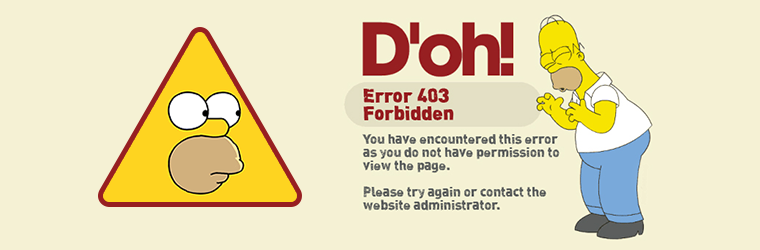 Только на этот раз:
Только на этот раз:
- Введите 644 или 640 в поле Числовое значение
- Выберите Рекурсия по подкаталогам
- Выберите Применить только к файлам
Разрешения файла для файлов WordPress
Чтобы завершить процесс, вам просто нужно вручную настроить разрешения для вашего файла wp-config.php , чтобы сделать их 440 или 400:
Разрешения файла для файла wp-config.php
Если файл Проблемы с разрешениями вызывали ошибку 403 Forbidden Error, теперь ваш сайт должен снова начать работать.
2. Удалите и восстановите файл .htaccess
Kinsta использует веб-сервер NGINX, поэтому эта потенциальная проблема не возникает, если вы размещаете свой сайт в Kinsta, поскольку на сайтах Kinsta нет файла .htaccess.
Однако, если вы размещаетесь в другом месте и ваш хост использует веб-сервер Apache, одной из распространенных причин ошибки 403 Forbidden является проблема в файле . вашего сайта.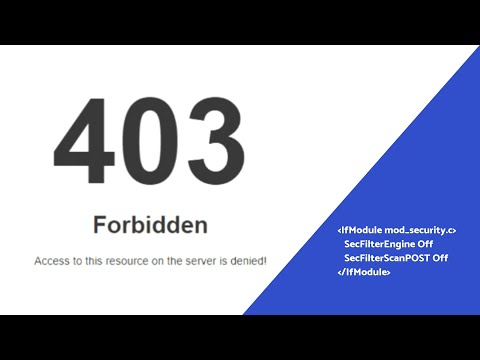 htaccess
htaccess
Файл .htaccess — это файл базовой конфигурации, используемый веб-сервером Apache. Вы можете использовать его для настройки редиректов, ограничения доступа ко всему или части вашего сайта и т. д.
Поскольку он такой мощный, даже если небольшая ошибка может вызвать большую проблему, например, ошибку 403 Forbidden.
Вместо того, чтобы пытаться устранять неполадки в самом файле .htaccess, более простое решение — просто заставить WordPress создать новый, чистый файл .htaccess .
Для этого:
- Подключиться к вашему серверу через FTP
- Найдите файл
.htaccessв корневой папке - Загрузите копию файла на свой компьютер ( всегда полезно иметь резервную копию на всякий случай )
- Удалите файл
.htaccessс вашего сервера после того, как у вас будет безопасная резервная копия на локальном компьютере
Удалите файл . htaccess
htaccess
Теперь вы сможете получить доступ к своему сайту WordPress, если проблема была в файле .htaccess .
Чтобы заставить WordPress создать новый, чистый файл .htaccess :
- Перейдите в Настройки → Постоянные ссылки в вашей панели управления WordPress
- Нажмите Сохранить изменения внизу страницы (изменения вносить не нужно — просто нажмите кнопку)
Как создать новый, чистый файл .htaccess
Вот и все — теперь WordPress создаст для вас новый файл .htaccess .
3. Деактивируйте, а затем повторно активируйте ваши плагины
Если ни права доступа к файлам вашего сайта, ни файл .htaccess не являются проблемой, следующим местом для поиска являются ваши плагины. Это может быть ошибка в плагине или проблема совместимости между разными плагинами.
Независимо от того, в чем проблема, самый простой способ найти проблемный плагин — это немного проб и ошибок. В частности, вам нужно будет деактивировать все ваши плагины, а затем повторно активировать их один за другим, пока вы не найдете виновника.
В частности, вам нужно будет деактивировать все ваши плагины, а затем повторно активировать их один за другим, пока вы не найдете виновника.
Если вы все еще можете получить доступ к панели управления WordPress, вы можете выполнить этот процесс из обычной области Плагины .
Если вы не можете получить доступ к панели управления WordPress, вместо этого вам необходимо подключиться к серверу вашего сайта WordPress через FTP/SFTP (вот как подключиться через SFTP в Kinsta).
После подключения к серверу через FTP:
- Перейдите к папке wp-content
- Найдите папку plugins внутри папки wp-content
- Щелкните правой кнопкой мыши папку плагинов и выберите Переименовать
- Измените имя папки. Вы можете назвать его как угодно, но мы рекомендуем что-то вроде с отключенными плагинами , чтобы его было легче запомнить.

Переименуйте папку плагинов
Переименовав папку, вы фактически отключили все плагины на своем сайте.
Теперь попробуйте снова зайти на свой сайт. Если ваш сайт работает, вы знаете, что один из ваших плагинов вызывает ошибку 403 Forbidden.
Чтобы найти виновника, повторно активируйте свои плагины один за другим, пока не найдете плагин, вызывающий проблему.
После изменения имени файла в папке плагинов вы должны увидеть ряд ошибок, говорящих о том, что файл плагина не существует при переходе в область Плагины на вашем сайте:
Что происходит после переименования папки плагинов
Чтобы устранить эту проблему и восстановить возможность управлять своими плагинами, используйте программу FTP, чтобы изменить имя папки обратно на плагины . Итак, если вы переименовали его в plugins-disabled , просто измените его обратно на plugins .
Как только вы это сделаете, вы снова увидите полный список всех ваших плагинов.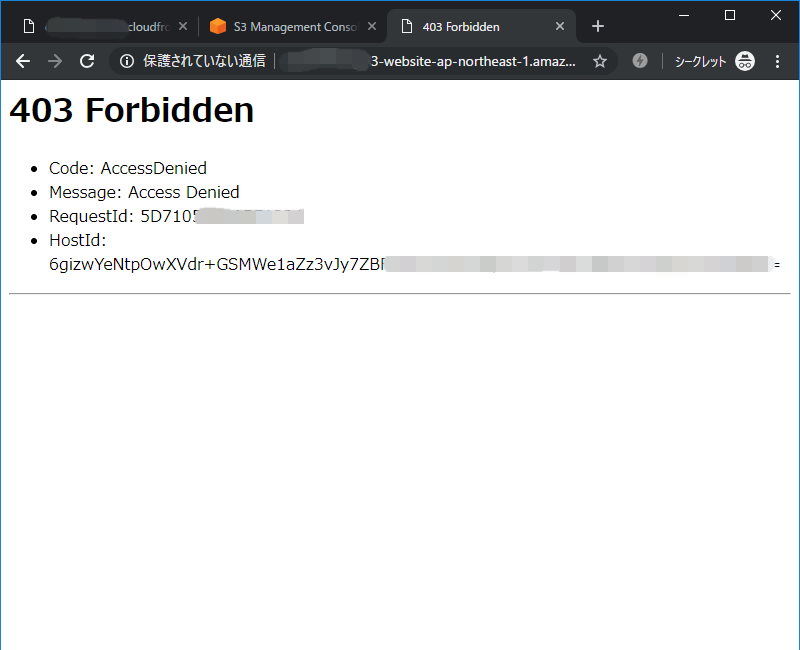 Только теперь они все будут деактивированы:
Только теперь они все будут деактивированы:
Повторно активируйте свои плагины один за другим
Используйте кнопку Активировать , чтобы повторно активировать их одну за другой.
Как только вы найдете плагин, вызывающий проблему, вы можете либо обратиться за помощью к разработчику плагина, либо выбрать альтернативный плагин, который выполняет ту же функцию (здесь мы собрали лучшие плагины WordPress).
4. Временно деактивировать CDN
Если вы получаете 403 запрещенные ошибки в своих ресурсах (изображения, JavaScript, CSS), это может быть проблемой в вашей сети доставки контента (CDN). В этом случае мы рекомендуем временно отключить CDN, а затем проверить свой сайт, чтобы убедиться, что он работает. Если вы являетесь клиентом Kinsta, перейдите на свой сайт, а затем на вкладку «Kinsta CDN». Оказавшись там, выключите кнопку «Kinsta CDN».
Отключите CDN Kinsta
5. Проверьте, правильно ли настроена защита от хотлинков
Хотлинк — это когда кто-то добавляет изображение на свой сайт, но размещенная ссылка по-прежнему указывает на чужой сайт.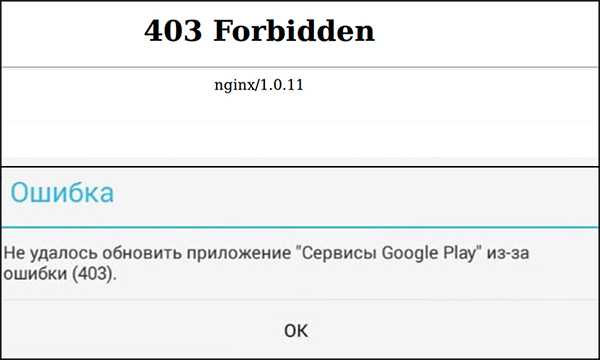 Чтобы предотвратить это, некоторые настроят так называемую «защиту от хотлинков» на своем хосте WordPress или провайдере CDN.
Чтобы предотвратить это, некоторые настроят так называемую «защиту от хотлинков» на своем хосте WordPress или провайдере CDN.
Если защита от хотлинка включена, обычно возвращается ошибка 403 запрещена. Это нормально. Однако, если вы видите запрещенную ошибку 403 на чем-то, чего быть не должно, убедитесь, что защита от хотлинка настроена правильно.
Проблемы все еще возникают? Обратитесь к своему хостинг-провайдеру
Если ни одно из вышеперечисленных решений не помогло вам, мы рекомендуем обратиться к вашему хостинг-провайдеру. Они, скорее всего, могут помочь вам точно определить проблему и вернуть вас к работе. Если вы являетесь клиентом Kinsta, откройте заявку в службу поддержки с нашей командой. Мы доступны 24/7.
Резюме
Ошибка 403 Forbidden означает, что ваш сервер работает, но по какой-то причине у вас больше нет разрешения на просмотр всего или части вашего сайта.
Двумя наиболее вероятными причинами этой ошибки являются проблемы с правами доступа к файлам вашего сайта WordPress или файл .. Кроме того, некоторые проблемы с плагинами также могут вызывать ошибку 403 Forbidden. Или может быть что-то неправильно сконфигурировано с защитой от хотлинка или вашей CDN.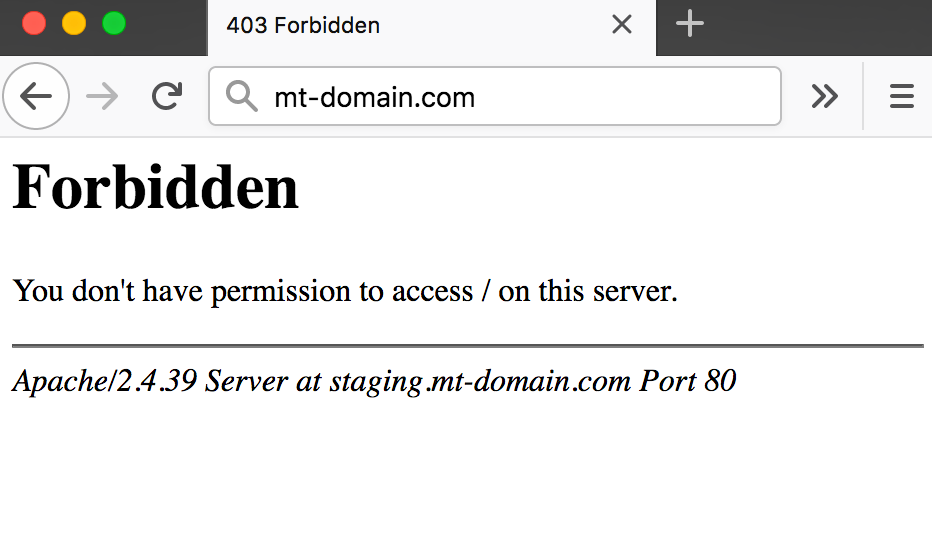 htaccess
htaccess
Следуя инструкциям по устранению неполадок, описанным в этом руководстве, вы сможете быстро вернуть свой сайт к работе.
Получите все свои приложения, базы данных и сайты WordPress онлайн и под одной крышей. Наша многофункциональная высокопроизводительная облачная платформа включает в себя:
- Простая настройка и управление в панели управления MyKinsta
- Экспертная поддержка 24/7
- Лучшее оборудование и сеть Google Cloud Platform на базе Kubernetes для максимальной масштабируемости
- Интеграция Cloudflare корпоративного уровня для скорости и безопасности
- Глобальный охват аудитории до 35 центров обработки данных и более 275 точек присутствия по всему миру
Протестируйте сами со скидкой 20 долларов на первый месяц размещения приложений или баз данных.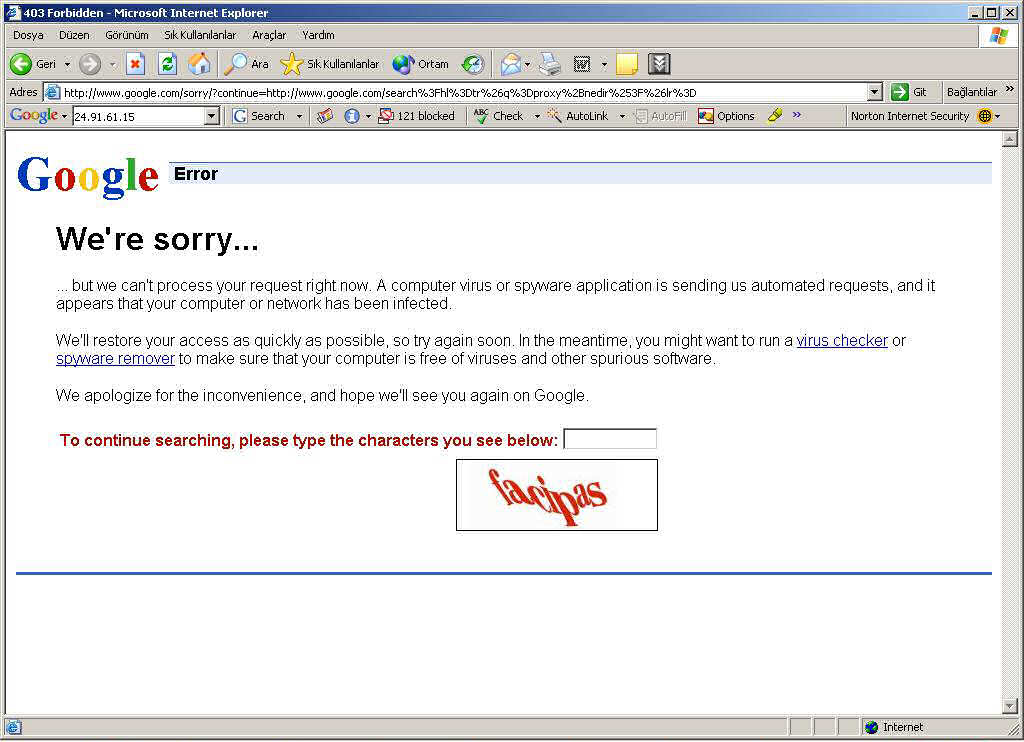

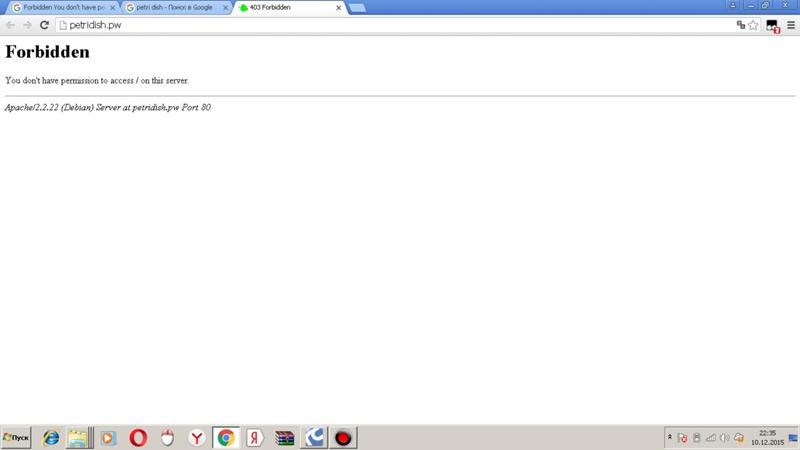 Обновить страницу несложно, и всегда стоит попробовать. Большинство браузеров используют для обновления Ctrl+R в Windows или Cmd+R на Mac, а также предоставляют кнопку Refresh где-нибудь в адресной строке
Обновить страницу несложно, и всегда стоит попробовать. Большинство браузеров используют для обновления Ctrl+R в Windows или Cmd+R на Mac, а также предоставляют кнопку Refresh где-нибудь в адресной строке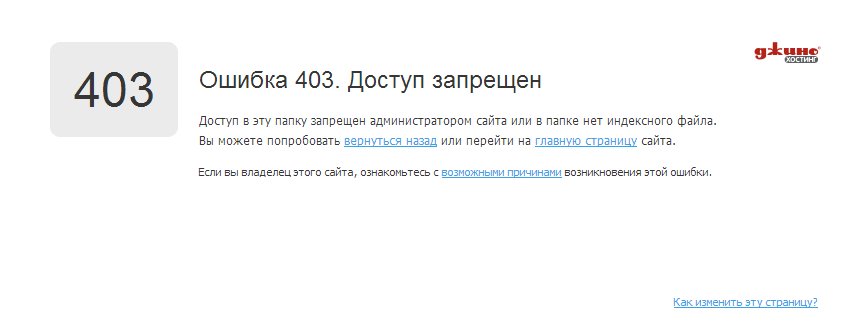 Чтобы сайт снова заработал, вам придется очистить кэш и куки браузера. Когда вы заходите на другие сайты, вы можете заметить, что они загружаются немного дольше, но это временное явление — пока сайты перезагружают всю информацию.
Чтобы сайт снова заработал, вам придется очистить кэш и куки браузера. Когда вы заходите на другие сайты, вы можете заметить, что они загружаются немного дольше, но это временное явление — пока сайты перезагружают всю информацию.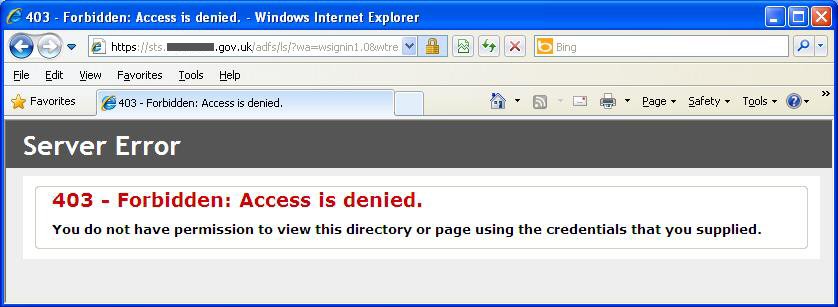 Обычно, когда вы неправильно вводите данные, сайт уведомляет вас об этом напрямую. Но некоторые сайты просто выдают ошибку 403. В этом случае просто попробуйте ввести данные правильно
Обычно, когда вы неправильно вводите данные, сайт уведомляет вас об этом напрямую. Но некоторые сайты просто выдают ошибку 403. В этом случае просто попробуйте ввести данные правильно Вы можете попробовать связаться с ними и сообщить им о проблеме. Это не очень вероятное решение, но, возможно, они смогут помочь.
Вы можете попробовать связаться с ними и сообщить им о проблеме. Это не очень вероятное решение, но, возможно, они смогут помочь.

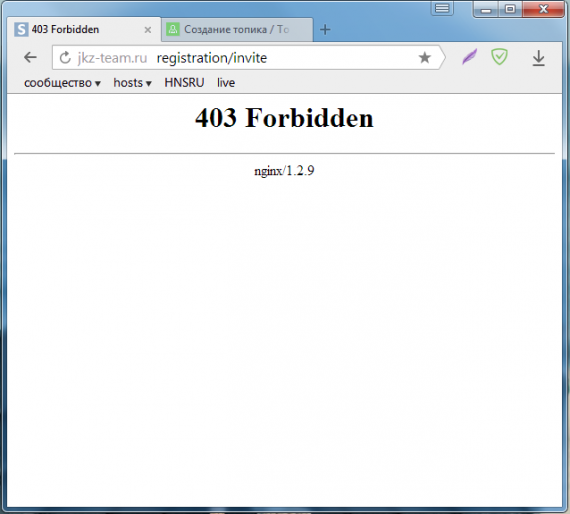 Там не все программы в наличии, но точно найдете базовые. Кроме того, ошибка 403 плэй маркета вынуждает пользователей обращаться к пиратским сайтам, где можно бесплатно скачать даже платные программы. Такие программы имеют формат apk. Например, если Вы хотите скачать карты Google, то введите в поиск: карты google apk. Для установки приложения не из Плэй Маркета нужно в настройках разрешить установку программ из неизвестных источников.
Там не все программы в наличии, но точно найдете базовые. Кроме того, ошибка 403 плэй маркета вынуждает пользователей обращаться к пиратским сайтам, где можно бесплатно скачать даже платные программы. Такие программы имеют формат apk. Например, если Вы хотите скачать карты Google, то введите в поиск: карты google apk. Для установки приложения не из Плэй Маркета нужно в настройках разрешить установку программ из неизвестных источников.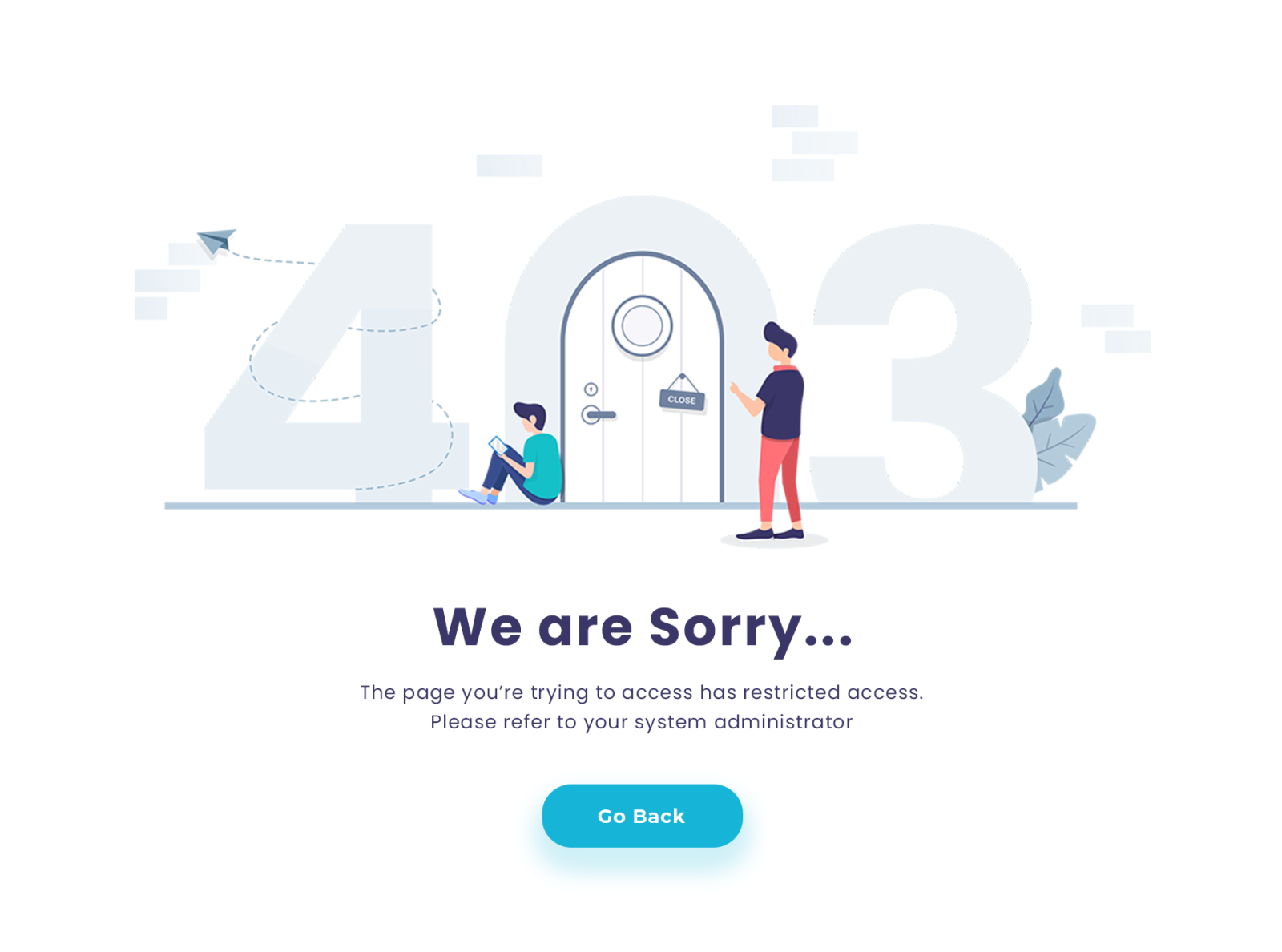 Если поймал бан, то проблема явно не в ошибке 403.
Если поймал бан, то проблема явно не в ошибке 403. Сервер, который хочет обнародовать, почему запрос был запрещен, может описать эту причину в полезных данных ответа (если таковые имеются).
Сервер, который хочет обнародовать, почему запрос был запрещен, может описать эту причину в полезных данных ответа (если таковые имеются). htaccess
htaccess